
వెబ్ వనరుల నుండి వీడియోను ప్రసారం చేయడం అంత సులభం కాదు. ఈ వీడియో కంటెంట్ను డౌన్లోడ్ చేయడానికి ప్రత్యేక డౌన్లోడ్లు ఉన్నాయి. ఈ ప్రయోజనాల కోసం రూపొందించిన సాధనాల్లో ఒకటి ఒపెరా కోసం ఫ్లాష్ వీడియో డౌన్లోడ్ పొడిగింపు. దీన్ని ఎలా ఇన్స్టాల్ చేయాలో మరియు ఈ యాడ్-ఆన్ను ఎలా ఉపయోగించాలో తెలుసుకుందాం.
పొడిగింపును ఇన్స్టాల్ చేయండి
ఫ్లాష్ వీడియో డౌన్లోడ్ పొడిగింపును ఇన్స్టాల్ చేయడానికి, లేదా, దీనిని FVD వీడియో డౌన్లోడ్ అనే మరొక పేరుతో పిలుస్తారు, మీరు అధికారిక ఒపెరా యాడ్-ఆన్ల వెబ్సైట్కు వెళ్లాలి. ఇది చేయుటకు, ఎగువ ఎడమ మూలలోని ఒపెరా లోగోపై క్లిక్ చేసి ప్రధాన మెనూని తెరిచి, "పొడిగింపులు" మరియు "పొడిగింపులను డౌన్లోడ్ చేయి" వర్గాలకు వెళ్లండి.

ఒపెరా యాడ్-ఆన్ల యొక్క అధికారిక వెబ్సైట్లో ఒకసారి, మేము ఈ క్రింది పదబంధాన్ని సెర్చ్ ఇంజిన్లోకి డ్రైవ్ చేస్తాము: “ఫ్లాష్ వీడియో డౌన్లోడ్”.

మేము శోధన ఫలితాల్లో మొదటి ఫలితం యొక్క పేజీకి వెళ్తాము.

పొడిగింపు పేజీలో, పెద్ద ఆకుపచ్చ "ఒపెరాకు జోడించు" బటన్ పై క్లిక్ చేయండి.
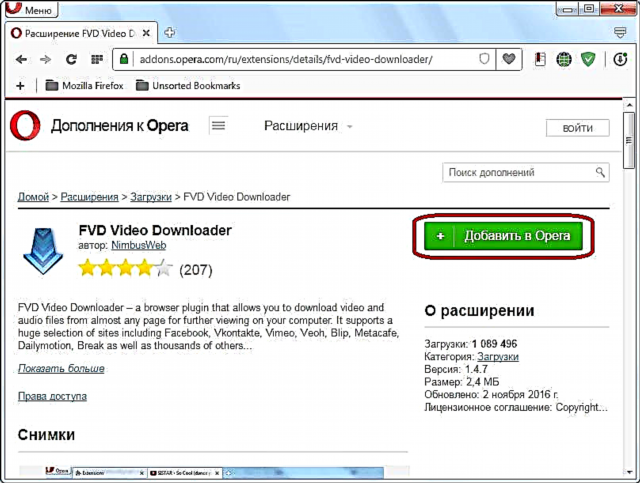
యాడ్-ఆన్ యొక్క సంస్థాపన ప్రారంభమవుతుంది, ఈ సమయంలో బటన్ పసుపు నుండి ఆకుపచ్చగా మారుతుంది.

ఇన్స్టాలేషన్ పూర్తయిన తర్వాత, అది దాని ఆకుపచ్చ రంగును తిరిగి ఇస్తుంది మరియు బటన్పై "ఇన్స్టాల్ చేయబడిన" బటన్ కనిపిస్తుంది మరియు టూల్బార్లో ఈ యాడ్-ఆన్ యొక్క చిహ్నం కనిపిస్తుంది.

ఇప్పుడు మీరు దాని ఉద్దేశించిన ప్రయోజనం కోసం పొడిగింపును దరఖాస్తు చేసుకోవచ్చు.
వీడియోను డౌన్లోడ్ చేయండి
ఇప్పుడు ఈ పొడిగింపును ఎలా నిర్వహించాలో చూద్దాం.
ఇంటర్నెట్లో వెబ్పేజీలో వీడియో లేకపోతే, బ్రౌజర్ టూల్బార్లోని ఎఫ్విడి ఐకాన్ క్రియారహితంగా ఉంటుంది. వీడియోల ఆన్లైన్ ప్లేబ్యాక్ జరిగే పేజీకి పరివర్తన చెందిన వెంటనే, ఐకాన్ నీలం రంగులో నిండి ఉంటుంది. దానిపై క్లిక్ చేయడం ద్వారా, మీరు వినియోగదారు అప్లోడ్ చేయదలిచిన వీడియోను ఎంచుకోవచ్చు (చాలా ఉంటే). ప్రతి వీడియో పేరు పక్కన దాని రిజల్యూషన్ ఉంటుంది.

డౌన్లోడ్ ప్రారంభించడానికి, డౌన్లోడ్ చేసిన వీడియో పక్కన ఉన్న “డౌన్లోడ్” బటన్పై క్లిక్ చేయండి, ఇది డౌన్లోడ్ చేసిన ఫైల్ పరిమాణాన్ని కూడా చూపిస్తుంది.

బటన్పై క్లిక్ చేసిన తర్వాత, కంప్యూటర్ యొక్క హార్డ్డ్రైవ్లో ఫైల్ సేవ్ చేయబడే స్థానాన్ని గుర్తించడానికి ఒక విండో తెరుచుకుంటుంది, అలాగే అలాంటి కోరిక ఉంటే పేరు మార్చండి. మేము ఒక స్థలాన్ని కేటాయించి, "సేవ్" బటన్ పై క్లిక్ చేయండి.
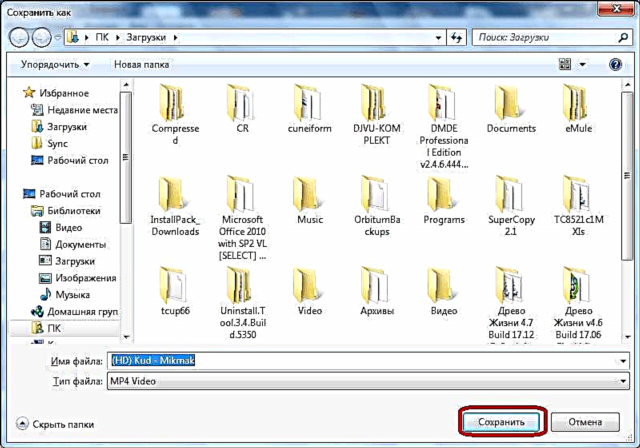
ఆ తరువాత, డౌన్లోడ్ ప్రామాణిక ఒపెరా ఫైల్ డౌన్లోడ్కు బదిలీ చేయబడుతుంది, ఇది వీడియోను ముందుగా ఎంచుకున్న డైరెక్టరీకి ఫైల్గా అప్లోడ్ చేస్తుంది.
డౌన్లోడ్ నిర్వహణ
డౌన్లోడ్ కోసం అందుబాటులో ఉన్న వీడియోల జాబితా నుండి ఏదైనా డౌన్లోడ్ దాని పేరు పక్కన ఉన్న రెడ్క్రాస్పై క్లిక్ చేయడం ద్వారా తొలగించబడుతుంది.
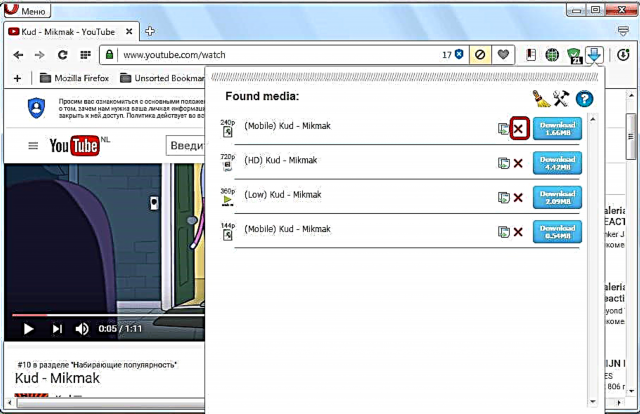
చీపురు గుర్తుపై క్లిక్ చేయడం ద్వారా, డౌన్లోడ్ జాబితాను పూర్తిగా క్లియర్ చేయడం సాధ్యపడుతుంది.

ప్రశ్న గుర్తు రూపంలో గుర్తుపై క్లిక్ చేసినప్పుడు, వినియోగదారు పొడిగింపు యొక్క అధికారిక వెబ్సైట్కు చేరుకుంటారు, అక్కడ అతను ఏదైనా ఉంటే తన పనిలో లోపాలను నివేదించవచ్చు.

పొడిగింపు సెట్టింగ్లు
విస్తరణ సెట్టింగ్లకు వెళ్లడానికి, క్రాస్డ్ కీ మరియు సుత్తి యొక్క గుర్తుపై క్లిక్ చేయండి.

సెట్టింగులలో, మీరు దానిని కలిగి ఉన్న వెబ్ పేజీకి మారిన తర్వాత ప్రదర్శించబడే వీడియో ఆకృతిని ఎంచుకోవచ్చు. ఇవి క్రింది ఫార్మాట్లు: mp4, 3gp, flv, avi, mov, wmv, asf, swf, webm. అప్రమేయంగా, 3gp ఆకృతి మినహా అవన్నీ చేర్చబడ్డాయి.
ఇక్కడ, సెట్టింగులలో, మీరు ఫైల్ పరిమాణాన్ని సెట్ చేయవచ్చు, దాని పరిమాణం కంటే ఎక్కువ, కంటెంట్ వీడియోగా గ్రహించబడుతుంది: 100 KB నుండి (అప్రమేయంగా సెట్ చేయబడింది) లేదా 1 MB నుండి. వాస్తవం ఏమిటంటే చిన్న పరిమాణాల యొక్క ఫ్లాష్ కంటెంట్ ఉంది, వాస్తవానికి ఇది వీడియో కాదు, వెబ్ పేజీల గ్రాఫిక్స్ యొక్క ఒక అంశం. ఇక్కడ, డౌన్లోడ్ కోసం అందుబాటులో ఉన్న భారీ కంటెంట్ జాబితాతో వినియోగదారుని కలవరపెట్టకుండా ఉండటానికి, ఈ పరిమితి సృష్టించబడింది.

అదనంగా, సెట్టింగులలో, మీరు సోషల్ నెట్వర్క్లైన ఫేస్బుక్ మరియు వి.కాంటక్టేలలో వీడియోలను డౌన్లోడ్ చేయడానికి పొడిగింపు బటన్ యొక్క ప్రదర్శనను ప్రారంభించవచ్చు, వీటిని క్లిక్ చేసిన తర్వాత, గతంలో వివరించిన దృష్టాంతానికి అనుగుణంగా డౌన్లోడ్ జరుగుతుంది.
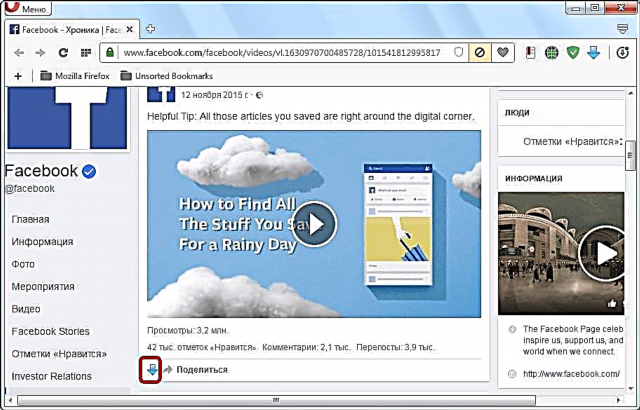
అలాగే, సెట్టింగులలో, మీరు క్లిప్ యొక్క సంరక్షణను అసలు ఫైల్ పేరుతో సెట్ చేయవచ్చు. చివరి పరామితి అప్రమేయంగా నిలిపివేయబడింది, కానీ మీరు కోరుకుంటే దాన్ని ప్రారంభించవచ్చు.
యాడ్-ఆన్లను నిలిపివేయండి మరియు అన్ఇన్స్టాల్ చేయండి
ఫ్లాష్ వీడియో డౌన్లోడ్ పొడిగింపును నిలిపివేయడానికి లేదా తొలగించడానికి, బ్రౌజర్ యొక్క ప్రధాన మెనూను తెరిచి, “పొడిగింపులు” మరియు “పొడిగింపు నిర్వహణ” అంశాల ద్వారా వెళ్ళండి. లేదా కీ కలయిక Ctrl + Shift + E నొక్కండి.

తెరిచే విండోలో, మనకు అవసరమైన యాడ్-ఆన్ పేరు కోసం జాబితాలో చూస్తాము. దీన్ని నిలిపివేయడానికి, పేరు క్రింద ఉన్న "ఆపివేయి" బటన్ పై క్లిక్ చేయండి.

కంప్యూటర్ నుండి ఫ్లాష్ వీడియో డౌన్లోడ్ను పూర్తిగా తొలగించడానికి, మీరు ఈ పొడిగింపును దానిపై ఉంచినప్పుడు వాటిని నియంత్రించడానికి సెట్టింగ్లతో బ్లాక్ యొక్క కుడి ఎగువ మూలలో కనిపించే క్రాస్పై క్లిక్ చేయండి.
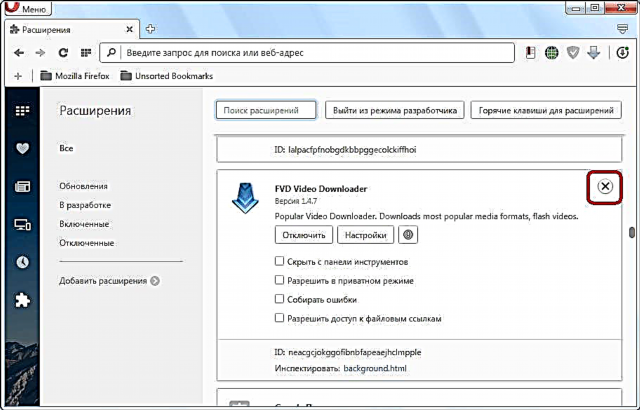
మీరు గమనిస్తే, ఒపెరా కోసం ఫ్లాష్ వీడియో డౌన్లోడ్ పొడిగింపు చాలా క్రియాత్మకమైనది మరియు అదే సమయంలో, ఈ బ్రౌజర్లో స్ట్రీమింగ్ వీడియోను డౌన్లోడ్ చేయడానికి ఒక సాధారణ సాధనం. ఈ కారకం వినియోగదారులలో దాని అధిక ప్రజాదరణను వివరిస్తుంది.











